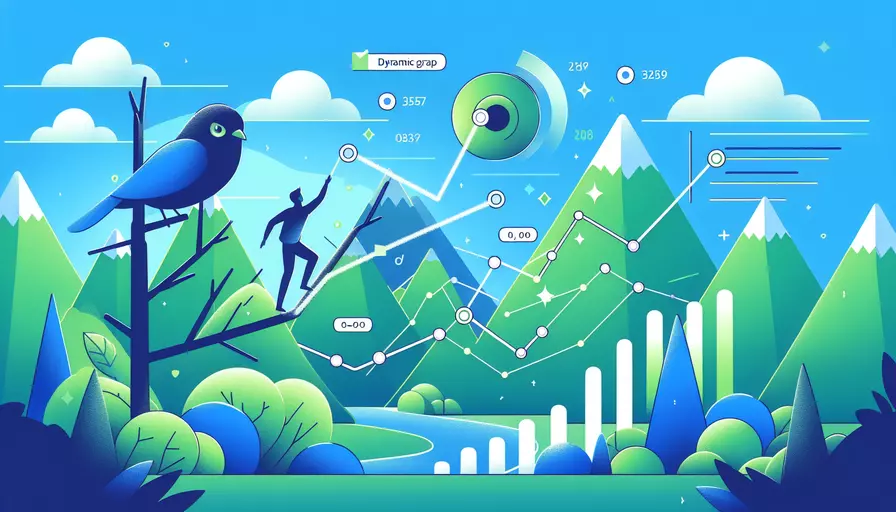
要用Vue拍摄动态图片,可以通过以下几个步骤来实现:1、使用HTML5的getUserMedia API获取摄像头视频流,2、创建一个Vue组件来展示和控制视频流,3、使用Canvas捕捉视频帧并生成图片。以下是一个详细的实现方法:
一、使用HTML5的getUserMedia API获取摄像头视频流
HTML5的getUserMedia API允许网页从摄像头获取视频流。通过调用navigator.mediaDevices.getUserMedia方法,我们可以请求访问用户的摄像头,并将视频流传递给视频元素进行展示。
navigator.mediaDevices.getUserMedia({ video: true })
.then(stream => {
let video = document.querySelector('video');
video.srcObject = stream;
})
.catch(error => {
console.error("Error accessing the camera", error);
});
二、创建一个Vue组件来展示和控制视频流
在Vue中创建一个组件,用于显示视频流并提供捕捉图片的按钮。这个组件将包含一个视频元素和一个按钮。
<template>
<div>
<video ref="video" width="640" height="480" autoplay></video>
<button @click="capturePhoto">Capture Photo</button>
<canvas ref="canvas" width="640" height="480" style="display: none;"></canvas>
<img :src="photo" alt="Captured Photo" v-if="photo">
</div>
</template>
<script>
export default {
data() {
return {
photo: null
};
},
mounted() {
navigator.mediaDevices.getUserMedia({ video: true })
.then(stream => {
this.$refs.video.srcObject = stream;
})
.catch(error => {
console.error("Error accessing the camera", error);
});
},
methods: {
capturePhoto() {
const canvas = this.$refs.canvas;
const video = this.$refs.video;
const context = canvas.getContext('2d');
context.drawImage(video, 0, 0, canvas.width, canvas.height);
this.photo = canvas.toDataURL('image/png');
}
}
};
</script>
三、使用Canvas捕捉视频帧并生成图片
在点击按钮时,我们会调用capturePhoto方法,该方法会使用Canvas API从视频流中捕捉当前帧,并将其转换为图片数据URI。
- 获取Canvas的2D上下文。
- 使用drawImage方法将视频帧绘制到Canvas上。
- 使用toDataURL方法将Canvas内容转换为图片数据URI。
- 将图片数据URI存储在组件的data中,用于展示捕捉到的图片。
capturePhoto() {
const canvas = this.$refs.canvas;
const video = this.$refs.video;
const context = canvas.getContext('2d');
context.drawImage(video, 0, 0, canvas.width, canvas.height);
this.photo = canvas.toDataURL('image/png');
}
四、详细解释和背景信息
1. HTML5的getUserMedia API:
getUserMedia是HTML5中一个强大的API,允许网页直接访问用户的摄像头和麦克风。在实现过程中,我们传递一个包含video: true的对象来请求视频流。然后,通过将返回的媒体流对象赋值给视频元素的srcObject属性,我们可以实时展示摄像头视频。
2. Vue组件的使用:
Vue.js是一个渐进式JavaScript框架,非常适合用于构建用户界面。通过组件化的开发方式,我们可以将功能模块化,使代码更易于维护和扩展。此处我们创建了一个Vue组件,用于捕捉和展示动态图片。
3. Canvas API:
Canvas API允许我们在网页上绘制图形。通过获取Canvas元素的2D上下文,我们可以使用drawImage方法将视频帧绘制到Canvas上。随后,通过toDataURL方法,我们可以将Canvas内容转换为Base64编码的图片数据URI,便于展示或存储。
4. 实例说明:
此实现方法适用于需要从摄像头捕捉图片的各种Web应用场景,例如在线拍照、证件照拍摄、视频聊天截图等。通过简单的用户交互,用户可以方便地从摄像头捕捉静态图像,并将其展示或保存。
五、总结和进一步建议
通过以上步骤,我们可以在Vue应用中实现动态图片的拍摄功能。主要步骤包括获取摄像头视频流、创建Vue组件展示视频流和使用Canvas捕捉视频帧。为了进一步优化用户体验,可以考虑:
- 添加更多的控制按钮,例如录像、暂停等功能。
- 提供图像处理功能,如裁剪、滤镜等。
- 将捕捉到的图片上传到服务器,供后续处理和存储。
- 优化用户权限请求和错误处理,提升应用的可靠性。
通过这些进一步的优化,可以使应用更加完善和实用,满足更多用户的需求。
相关问答FAQs:
Q: 如何使用Vue拍摄动态图片?
A: 拍摄动态图片是一种通过连续拍摄多张图片,并将它们合成为一个动画效果的方法。在Vue中,我们可以使用一些库和技术来实现这一目标。下面是一个简单的步骤指南:
-
安装Vue.js和相关依赖:首先,确保你已经正确安装了Vue.js。你还需要安装一些与动态图片相关的库,比如
vue-lottie或vue-gif。 -
准备动态图片资源:你可以使用设计工具(如Adobe After Effects)或在线工具(如LottieFiles)创建或获取动态图片资源。这些资源通常是以JSON或GIF格式提供的。
-
导入动态图片资源:将动态图片资源导入到你的Vue项目中。如果你使用的是
vue-lottie,你可以使用import语句将JSON文件导入到你的组件中。 -
在Vue组件中使用动态图片:在Vue组件中,你可以使用
<lottie>或<gif>标签来显示动态图片。你可以设置一些属性,比如动画的宽度、高度、播放速度等。 -
运行和调试:运行你的Vue项目,并在浏览器中查看动态图片效果。你可以通过调整属性或修改动态图片资源来调试和优化动画效果。
需要注意的是,拍摄动态图片可能需要一些设计和动画制作技巧。如果你不熟悉这方面的知识,建议先学习相关教程或咨询专业人士。此外,Vue中还有其他一些库和插件可以用来实现动态图片效果,你可以根据自己的需求选择适合的工具。
文章标题:如何用vue拍动态图片,发布者:worktile,转载请注明出处:https://worktile.com/kb/p/3675561

 微信扫一扫
微信扫一扫  支付宝扫一扫
支付宝扫一扫 